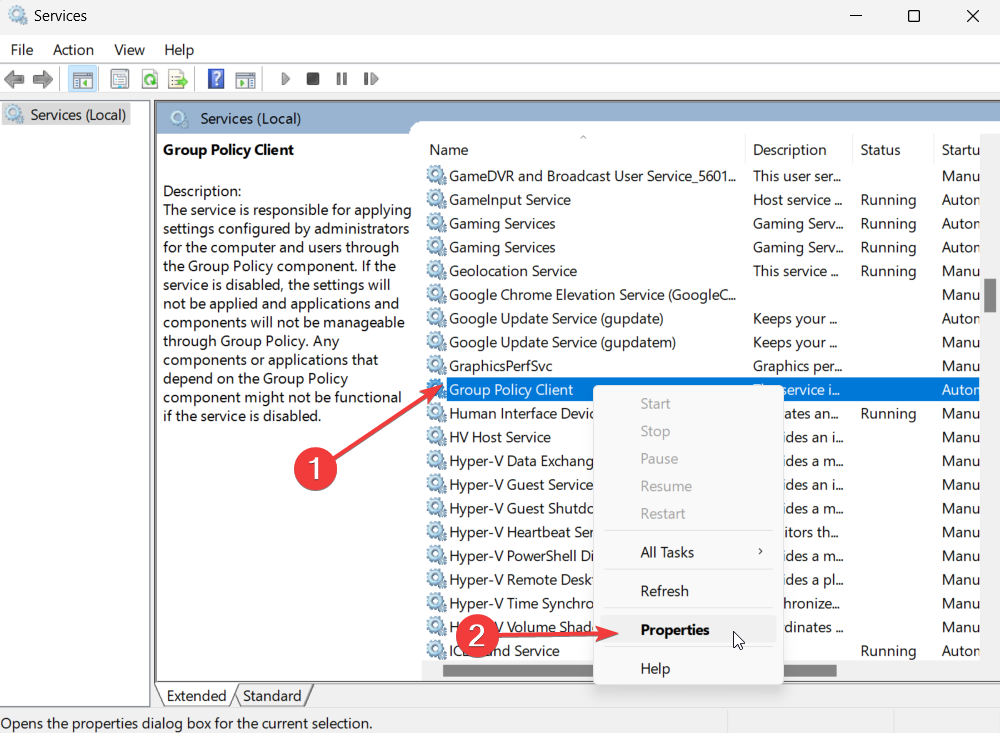Стартирайте сканирането на SFC и DISM, за да коригирате повредени системни файлове
- Файлът GPSVC е свързан с клиента за групови правила, който, когато не работи, може да причини множество проблеми.
- Трябва да проверите дали услугата работи на вашия компютър, тъй като тя управлява всичките ви акаунти.
- В противен случай можете да промените системния регистър, както е показано в това ръководство, за да разрешите проблема.

хИНСТАЛИРАЙТЕ КАТО КЛИКНЕТЕ ВЪРХУ ИЗТЕГЛЯНЕ НА ФАЙЛА
- Изтеглете и инсталирайте Fortect на вашия компютър.
- Стартирайте инструмента и Стартирайте сканирането
- Щракнете с десния бутон върху Ремонти го поправете в рамките на няколко минути.
- 0 читателите вече са изтеглили Forttect този месец
Получихме множество доклади за грешки от нашите читатели, с които те се сблъскват
Моля, изчакайте gpsvc съобщение за грешка на своя компютър, когато се опитат да стартират Клиент за групови правила.В това ръководство ще ви дадем списък с решения, които ще ви помогнат да разрешите Моля, изчакайте gpsvc грешка. Нека да проверим решенията и да разрешим проблема.
Какво е GPSVC?
GPSVC е известен също като Group Policy Client, помощна програма за управление на акаунти. Той контролира всички акаунти на вашия компютър.
Когато влезете с вашите идентификационни данни на вашия компютър с Windows, някои важни процеси ще се изпълняват във фонов режим, GPSVC е част от тези програми.
Какво причинява Моля, изчакайте gpsvc грешката?
Ето няколко често срещани причини, поради които получавате Моля, изчакайте gpsvc грешка:
- Наличие на повредени системни файлове: Повредени системни файлове свързани с клиента за групови правила може да причиняват проблема на вашия компютър.
- Файлът GPSVC.dll може да е повреден: Вероятно самият файл GPSVC.dll е повреден и грешката е истинска.
- Услугата GPSVC не работи: Тъй като това е важен системен процес, услугата GPSVC трябва да работи и в случай, че не е, ще се сблъскате с множество проблеми.
- GPSVC файлът на регистъра е неправилно конфигуриран: Важните файлове в регистъра не трябва да се променят или, ако се променят, трябва да се направи правилно, тъй като това може да е причината Моля, изчакайте gpsvc грешка.
Нека преминем през решението и да разрешим Моля, изчакайте gpsvc грешка.
Как мога да разреша грешката Моля, изчакайте gpsvc?
1. Изпълнете SFC и DISM команди
- Натисни Печеля ключ за отваряне на Започнете меню.
- Въведете командния ред и го отворете като администратор.

- Въведете командата по-долу и натиснете Въведете.
sfc /сканиране
- Оставете процеса да завърши и коригирайте повредените системни файлове.
- Въведете командите по-долу и натиснете Въведете след всеки един.
Dism /Онлайн /Cleanup-Image /CheckHealthDism /Онлайн /Cleanup-Image /ScanHealthDism /Онлайн /Cleanup-Image /RestoreHealth - Рестартирайте вашия компютър.
Коригирането на повредените системни файлове ще ви помогне да разрешите Моля, изчакайте gpsvc на вашия компютър, тъй като това помогна на няколко от нашите читатели да разрешат проблема.
2. Рестартирайте/Активирайте услугата GPSVC
- Натисни Печеля + Р ключове за отваряне на Бягай диалог.
- Тип услуги.msc и натиснете Въведете.

- Намерете Клиент за групови правила, щракнете с десния бутон върху него и изберете Имоти.

- Променете Тип стартиране да се Автоматичен.
- Удари Започнете бутон.
- Кликнете Приложи и Добре за да влязат в сила промените.
- Рестартирайте вашия компютър.
Трябва да се уверите, че клиентската услуга за групови правила работи и е настроена на Автоматично, така че да работи автоматично на вашия компютър. Опитайте това решение и проверете дали това коригира грешката Моля, изчакайте gpsvc.
- Какво е Event ID 5145 и как бързо да го коригирате
- Събитие ID 4724: Беше направен опит за нулиране на акаунт [Коригиране]
- Грешка 1200: Как да коригирате този проблем с влизането в Microsoft
- Неуспешно внедряване с HRESULT: 0x80073D06 [Коригиране]
3. Използвайте специален DLL фиксатор
Ще имате множество проблеми, свързани с DLL на вашия компютър, независимо дали на системно ниво или свързани с програма на трета страна.
Не можете обаче просто да изтеглите DLL файла и да разрешите проблема от своя страна, тъй като източникът, който изтегляте, може да е злонамерен.
В такъв случай ви предлагаме да разгледате нашето специално ръководство, което изброява някои от най-добрите DLL фиксатори които ще ви помогнат бързо да разрешите проблеми, свързани с DLL.
4. Променете системния регистър на GPSVC
- Натисни Печеля + Р ключове за отваряне на Бягай диалог.
- Тип regedit и натиснете Добре.

- Отидете до пътя по-долу и натиснете Въведете.
Компютър\HKEY_LOCAL_MACHINE\СОФТУЕР\Microsoft\Windows NT\CurrentVersion\Svchost
- Щракнете с десния бутон върху папката Svchost, изберете Нов, и щракнете върху Ключ.

- Дайте име на новия ключ GPSvcGroup.

- Щракнете с десния бутон върху празното място вдясно, изберете Нов и щракнете върху DWORD (32-битова стойност).

- Преименувайте го на Възможности за удостоверяване.

- Отвори Възможности за удостоверяване изберете Base as десетична, променете стойността на 12320 и щракнете върху OK.

- Щракнете с десния бутон върху празното място вдясно, изберете Нов и щракнете върху DWORD (32-битова стойност).
- Назовете този втори ключ като CoInitializeSecurityParam.

- Променете данните за стойността на 1 и щракнете Добре.
Промяната на системния регистър, както е показано по-горе, помогна на няколко потребители да разрешат Моля, изчакайте gpsvc грешка. Можете също така да проверите нашия списък с някои от най-добрите средства за почистване на системния регистър за да се опитате да премахнете нежелани или повредени файлове в регистъра от вашия компютър.
Това е всичко от нас в това ръководство. Чувствайте се свободни да споделите всяко друго решение, което сте приложили за коригиране на Моля, изчакайте gpsvc грешка.
Все още имате проблеми?
СПОНСОРИРАНА
Ако горните предложения не са разрешили проблема ви, компютърът ви може да има по-сериозни проблеми с Windows. Предлагаме да изберете решение "всичко в едно" като Фортект за ефективно отстраняване на проблемите. След инсталирането просто щракнете върху Преглед и коригиране и след това натиснете Старт на ремонта.